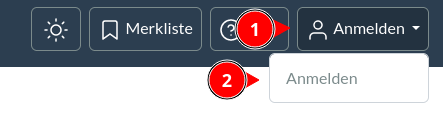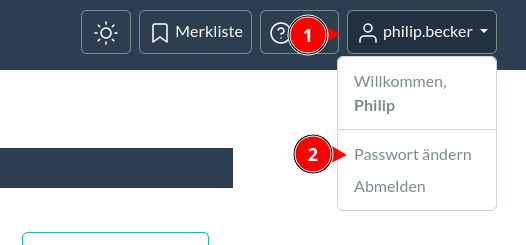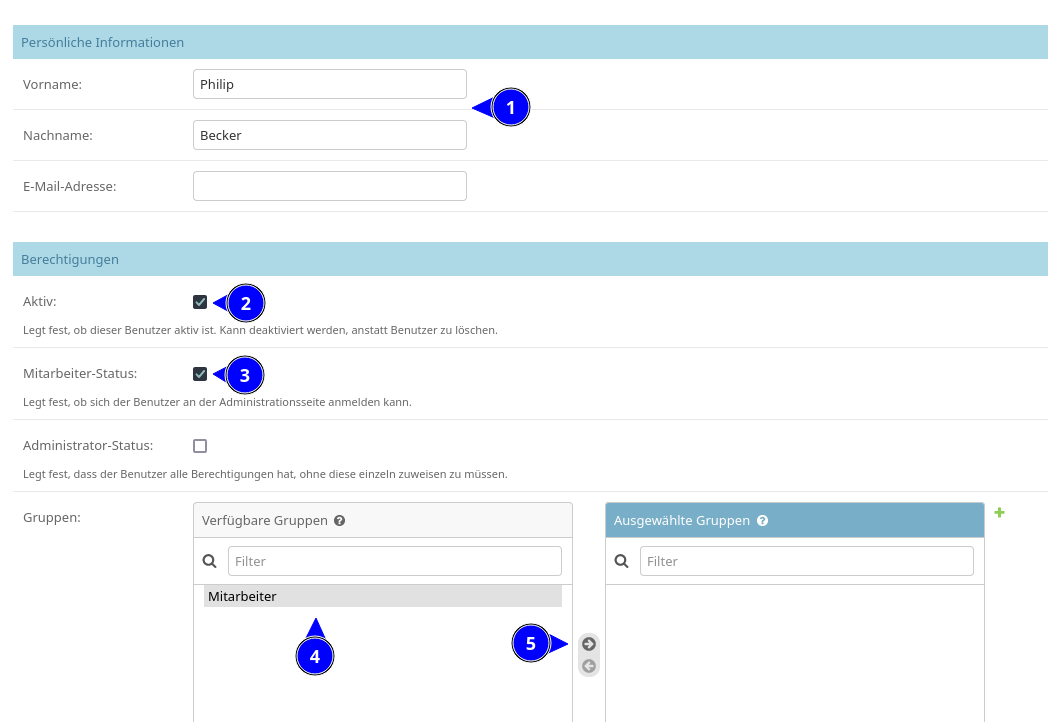Benutzerverwaltung
Anmelden und Abmelden
Zum Anmelden klicke in der Kopfzeile oben rechts auf Anmelden und wähle dann im Dropdown-Menü nochmal Anmelden aus.
Zum Abmelden klicke wieder auf denselben Knopf und wähle Abmelden aus.
Passwort vergessen?
Wende dich an einem Admin. Dieser kann dein Passwort zurücksetzen.
Passwort ändern
Um dein Passwort zu ändern, klicke auf den Button mit deinem Benutzernamen oben rechts und wähle dann Passwort ändern aus.
Passwort zurücksetzen
Um ein Passwort zurückzusetzen, muss ein Admin ein neues Passwort vergeben.
- Auf der Admin Seite auf Benutzer klicken
- Den Benutzer aus der Liste auswählen
- Unter Passwort auf den Link klicken

- Neues Passwort vergeben
Passwörter
Die Passwörter werden nicht in Klartext abgespeichert, deswegen können selbst Administratoren das Passwort eines Benutzers nicht einsehen.
Benutzer erstellen
- Auf der Admin Seite auf Benutzer hinzufügen klicken
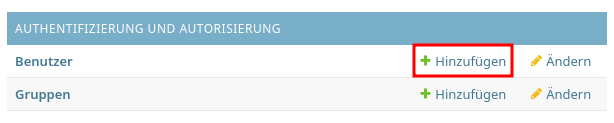
- Benutzername eingeben (empfohlenes Schema:
vorname.nachnamealso z.B. "max.mustermann")
- Vorläufiges Passwort vergeben (kann von dem Benutzer nachher frei geändert werden)
- Auf Sichern klicken
In der Detailansicht des neuen Benutzers müssen noch weitere Angaben gemacht werden:
- Den Namen des Benutzers eintragen
- Das Häkchen bei Aktiv muss gesetzt sein
- Falls der Benutzer Zugriff auf die Admin-Oberfläche haben soll, muss das Häkchen bei Mitarbeiter gesetzt werden
- Unter Gruppen muss die Mitarbeiter Gruppe ausgewählt werden und
- In die rechte Spalte verschoben werden (entweder mit dem Knopf oder mit Doppelklick auf "Mitarbeiter")
- Unten auf Sichern klicken
Der Benutzer ist nun eingerichtet. Der Benutzer kann sich jetzt einloggen und ein eigenes Passwort vergeben (siehe Passwort ändern).